このたびBenQより記事広告のご依頼をいただき、プロジェクター2機種をレビューすることになりました。おりしも先日仕事で65インチの大画面ディスプレイを見て「ああ、画面が大きいのもいいもんだな」と興味を持ち始めたのタイミングだったので、個人的にはとてもいい機会をいただいた次第です。

見慣れた我が家の壁が映画館のスクリーンになる衝撃
今回のレビューで、初めて100インチクラスの大型プロジェクターを自宅で使ってみたのですが、これが実際に使ってみる前とその後では体感が段違い。今まで我が家は42インチの液晶テレビがあり、映画やゲームは十分に大画面で楽しんでいました。大型プロジェクターを使ったホームシアターは友人の家などで体験したこともありますが、「まあ42インチもあれば十分に大画面だよね」というのが、使い始める前の正直なところ。
しかし実際に100インチを我が家の壁に投影してみるとこれがすごい。あくまで他人の家で借り物感覚の映像を見るのと、自分が慣れ親しんだ自宅の中で大画面を投影するのは受けるイメージが全然違う。陳腐な言葉ではありますが、自宅が映画館になったような感動がそこにはありました。このプロジェクターを使う直前に見た映画が、小規模な映画館でスクリーンがとても小さかったこともあり、「あの映画館で映画見るくらいなら家で見たほうがよっぽど迫力あるかも……」と思うほどに。

いくつか加入しているHuluやdTV、Amazon プライム・ビデオといった映画見放題サービスも、大画面で見ると感覚が全然違う。テレビやスマートフォンで視聴していた時は、時間つぶしに見るくらいの存在感だったのが、100インチの画面で見ると、同じ自宅で見ているのにもかかわらず、ついつい引き込まれてしまう。映画館で映画を見ると集中できるのは他の人と話をできないとか、他にやることがないという環境のせいかなと思っていたのですが、スクリーンの大きさというのも実は大きな要因だったのだなと気がつかされました。
フルHDを100インチサイズで表示できるホームプロジェクターのエントリーモデル
今回レビューする2機種のうち、この記事で取り上げるのは「HT1070」というモデルで、2013年に発売された「W1070」というモデルの後継機。前モデルとは型番ルールが異なり、別エントリーでレビューしている「HT2150ST」と同様、新たに「HT」を冠する型番となりました。なお、海外ですでに発売されているモデルは「W1090」というW型番を継続しており、国内モデルと数字がずれるという若干ややこしいことになっております。

日本での販売価格はオープンプライス、市場想定価格は10万円前後で、発売は12月20日から。なお、前モデルである「W1070」には、型番に+がついた「W1070+」というモデルが2014年10月に発売されています。このW1070+は映像の横補正とレンズシフト機能が新たに搭載されていますが、今回レビューするHT1070はこの機能が搭載されておらず、その意味でもHT1070はW1070の後継として理解するのがよさそうです。
投影できる映像の最大解像度はフルHD(1920×1080)で、スクリーンに対して2.5mの距離で100インチの大画面を表示できる。これより近づければ画面はよりくっきり表示されるけれど小さくなる、遠くなれば画面は大きくなるけど光量が足りなくなって画面が暗くなる、ということになります。
入力インターフェイスはHDMI×2で、片方はMHLをサポート。MHL対応のスマートフォンとケーブルを用意すればスマートフォンの映像を表示することもできます。その他アナログインターフェイスとしてアナログRGB(D-Sub 15ピン)、コンポジット、RCAの音声入力、ステレオミニの音声出力および音声入力と充実。このご時世、ホームシアター用途ならもうHDMIだけに割り切ってもいいのではと思ったりもしますが、ビジネスユースで使うことを考えるとまだまだ必要なんでしょうかね。

細かなポイントとしてUSB Type-Aを1ポート搭載。このポートは1.5Aの電源供給が可能なので、ChromecastやスティックタイプのWindows端末などの電源供給元としても使えます。先日話題になったニンテンドークラシックミニ ファミリーコンピュータもUSBで駆動するので、HT1070で無事動作できました。

本体サイズは346.24×214.81×101.70mm(W×D×H)で、重量は2.75kg。PS4初代モデルと比べて横幅や高さは一回り大きい分、奥行きは小さいくらいのサイズ感。静音性は標準時が34db、エコノミーモード時が29dBで、本体の側にいると結構ファンの音が大きいですが、実際に映像を見ていればさほど気にならないレベル。

こちらはiPhone 7 Plusとのサイズ比較。

シンプルでわかりやすい設定メニュー。リモコンも付属
設定は非常に簡単で、電源を入れて本体上部のボタンを押すと初期設定が始まります。

あとは本体の上下左右ボタンと中央の「OK」ボタンを中心にウィザードを進めていくだけ。わかりやすいインターフェイスなので困ることはなさそう。
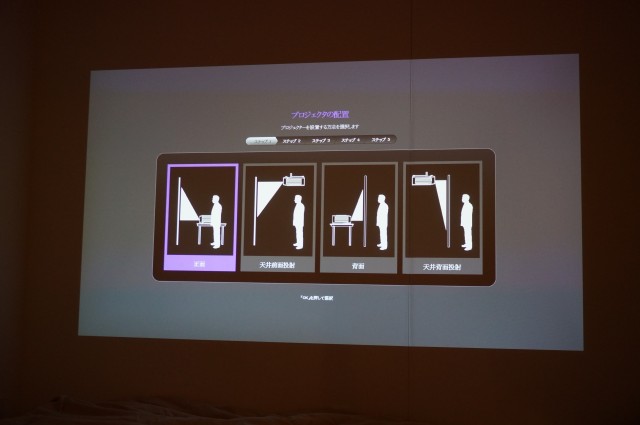
設定は同梱のリモコンから行なうこともできます。一度設定してしまえば大きく変更することはないかもしれませんが、後述する映像モードの切り替えなどを離れた位置から操作できるのは便利そう。また、ボタンを押すと赤く点灯するので暗いところでも操作がわかりやすいです。もうちょっと落ち着いた色のほうがいいなと思いはしますが。

設定が一通り終わったら、本体レンズ上部のダイヤル部分でピントを合わせます。また、設置位置から画面のサイズを大きくしたい時はズームレバーで調整が可能。

プロジェクターを映し出したいスクリーンに対して高さがたりない場合、何か台を使うのもいいですが、本体下部の足を伸ばせば本体のみで多少の角度調整も可能です。

というわけで一通り設定が終わり、無事にプロジェクターが映し出されました。さすがに100インチの迫力はものすごい。画面下に写っているのは大画面スマホでおなじみiPhone 7 Plusですが、あれだけ大きくて手に余るiPhone 7 Plusですら小さく見えてしまうこのインパクトと来たら!

輝度は2,000ルーメン、コントラスト比は10,000:1。2,000ルーメンという明るさは、日中窓の光が直接当たるような壁面では若干見にくいものの、カーテンを閉めるなど室内の明るさだけであれば十分に視認性が高いレベル。もちろん、部屋の照明を落とすことでより迫力ある映像を楽しむこともできます。下記は日中、窓際のカーテンを開けた明るい部屋で表示したところですが、若干色は薄くなるものの視認性には問題なし。もちろん、映画を没頭して楽しむにはカーテンや照明オフなどで部屋を暗くする方がより映像を堪能できるのは間違いありません。

ランプの寿命を倍以上に延ばせる「SmartEco」設定
初期設定が終われば基本的にほとんどやることはないのですが、ちょっと気をつけておきたいのはランプの設定。というのもプロジェクターはランプの寿命がつきもので、長時間使い続けるとランプが使えなくなってしまうのですが、本製品は設定を変えることでランプ寿命を延ばすことができるのです。
ランプ寿命の設定はデフォルトの簡単メニューからは行えず、メニューを「詳細」に切り替えた上で「ランプ電源」から切り替えられます。

ランプ寿命は標準で3000時間、省電力モードで4500時間、SmartEcoモードで6500時間。省電力モードは全体的に輝度を下げて寿命を延ばすのに対し、SmartEcoモードは映し出される映像によってランプの消費電力を調整する機能で、省電力モードよりも明るさを損なわずにランプの寿命を延ばせるとのこと。
3000時間あれば2時間の映画が1500本も見られるので十分な気もしつつ、SmartEcoモードならさらにその倍以上もランプが持つというのは嬉しいところ。実際にSmartEcoモードにして映画を視聴したりもしましたが、あまり自動的に暗くなっている感覚はなかったので、購入したらすぐオンにしておいたほうがいいかもしれません。
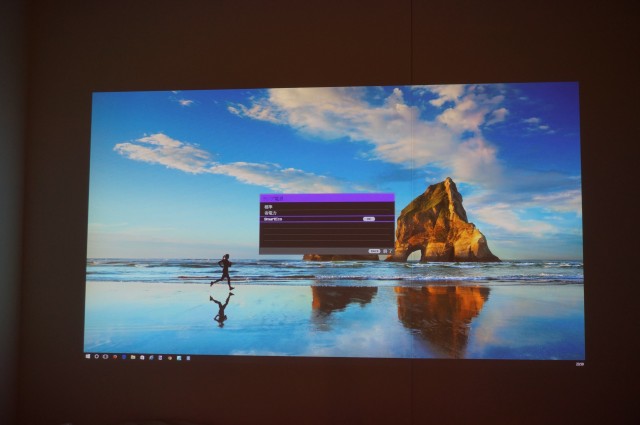
大画面ながら滑らかで美しい画質。スピーカーは標準利用では必要十分
画面は大きくなっても映像のソースは同じフルHDなので、テレビよりも解像度が倍以上の巨大スクリーンではピクセルのつぶつぶ具合が目立つのかな、という心配もあったのですが、気にならないどころかむしろ42インチのテレビよりもピクセルが目立たないのでより映像にものめり込める。この大画面でファイナルファンタジーXVをプレイしたらとんでもない大迫力でした。そこまで精密な操作が要求されるゲームではないものの、遅延もほとんど感じることがなかったので、臨場感あるゲーム体験にも一役買いそうです。
ただ、映像がすばらしい一方で気になってしまうのは音。本体には10Wのスピーカーが1基搭載されており、それ自体も十分いい音ではあるのですが、この100インチの映像を見るとさすがに物足りなさを感じてしまう。決してスピーカーが悪いわけではなく、映像が迫力ありすぎるがゆえの体感ではあるものの、バラエティ番組やドラマを見るくらいであればさほど違和感はないのですが、作り込まれた映画を見ると、まるで映画館のような臨場感の映像に対して音がさみしく感じてしまいます。
幸いにしてHT1070にはステレオミニの音声出力があるので、自宅で使っているソニーのスピーカー「SRS-X77」をつないでみました。このスピーカーも手軽に持ち運べるのがコンセプトなので、ホームシアターに合わせるようなスピーカーとしては力量不足ではあると思いますが、それでも音の臨場感がぐっと高まる。家で本格的に映画を楽しむなら、スピーカーもあわせて考えることをお勧めします。

とはいえこのスピーカーがまったく役に立たないのかというとそうでもなくて、前述の通り1基とはいえかなりしっかりしたスピーカーを搭載しているので、普段使いの音なら十分に聞こえる。また、本機には映像ソースに合わせて画質と音質を設定を切り替えるモードがあるのですが、これが映像以上に音声への効きがすごい。
スポーツの実況中継は全体的に迫力が上がり臨場感が伝わるし、映画なら人の声がしっかり聞こえる落ち着いた感じになる。ゲームだとすべての音が忠実に聞こえてくる感覚かな。映像自体も絵にあわせて明るさを落ち着かせたり、原色系を強めにしたりという調整が細かく入るのですが、それ以上に音がかなり違ってくるので、本体のみで使う時はこまめにモードを変えることをお勧めします。
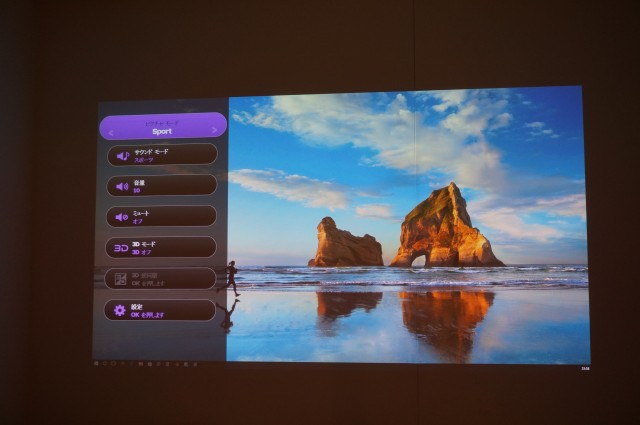
スポーツ鑑賞のための「スポーツモード」を搭載
また、このモード切替のうち、本機が売りとしているのは「スポーツモード」。選手の顔を見やすくしたり、芝の緑の再現性を高めたことで、よりスポーツが見やすくなるとのことです。
RGBRGBの6倍速カラーホイールを採用したホームシアタープロジェクタ。新機能として選手の表情を見やすくし、芝の緑色の再現性を高めた「スポーツモード」を搭載した。
ベンキュー、スポーツモードを備えた約10万円のフルHD DLPプロジェクタ – AV Watch http://av.watch.impress.co.jp/docs/news/1034089.html
それでは試しとばかりにスポーツをいくつか見てみたのですが、正直言ってしまうとそのすごさは体験できませんでした……。もともと家にプロジェクターもなく、他社製や過去のモデルと比較したわけでもないので、明らかなスポーツモードのメリットは認識できなかった、というのが正直なところ。

ただそれ以上に大きな画面の迫力がすごい。スポーツを試合会場で見ているよう、というと言い過ぎかもしれませんが、42インチのテレビとは明らかに違う迫力が感じられる。映画もゲームも何をプレイしても、100インチクラスの大画面は明らかに体感が違います。
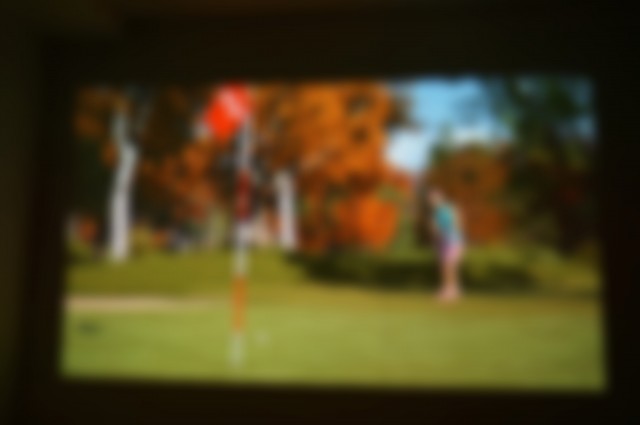
自宅にいながら大画面で映画を鑑賞する快感
全般的に非常に満足なのですが、細かいところで気になるポイントを。前述の通り本機はW1070の後継でありW1070+の後継ではないため、W1070+で搭載された横補正やレンズシフトといった機能がありません。横補正があると、プロジェクターをスクリーンに対して正面に置けない場合でも、斜めから投影して横のずれを補正することができます。また、レンズシフトはレンズの位置を変えることで、スクリーンに対してより正面にレンズを調整し、ゆがみのない映像を映し出せるという機能です。
とはいえ、我が家の場合はプロジェクターを正面から置く場所も取れること、台形補正でも十分に綺麗な絵が楽しめるので、この点はさほど気になりませんが、プロジェクターはどうしても家の設置場所に左右される製品なので、本製品を購入する場合は「正面にプロジェクターを置けるか」を考えてから検討することをお勧めします。
今まで画面の大きさにはさほどこだわりがなかったのですが、100インチクラスの巨大映像を自宅で楽しめるというのはまた格別の楽しみがあるのだな、という禁断の果実を知ってしまいました。先日、知人がFacebook上でホームシアターが欲しいと言及していたのも、今となってはとても気持ちがわかる。レビュー期間が終わったらプロジェクターは返却する決まりなので、期間中はしっかりホームシアター生活を楽しみたいと思います。
HT1070
http://www.benq.co.jp/product/projector/ht1070/BenQアンバサダープログラム
https://form.ambassador.jp/get/BenQ/ambassador/entry
また、並行してモニターしている「HT2150ST」もこちらでレビューしておりますのでよろしければご覧下さい。
1.5mから100インチを投影。狭い部屋でも大画面が楽しめるBenQの短焦点プロジェクター「HT2150ST」レビュー【AD】
https://bloggingfrom.tv/wp/2016/12/13/14990
